Castle Clash: Guild Royale auf dem PC - Wie du mit unseren BlueStacks Tools dein Spielerlebnis verbesserst

Wenn es darum geht, das Beste aus Castle Clash: Guild Royale herauszuholen, möchtest du dich wahrscheinlich nicht mit einem kleinen Handy-Display oder einer minderwertigen Touchscreen-Steuerung herumschlagen müssen. Ganz zu schweigen davon, dass du, wenn du auf deinem Handy spielst, auch mit Problemen wie dem Entladen des Akkus, Überhitzung und der Beschleunigung der natürlichen Abnutzung deines Geräts zu kämpfen hast. Aus diesem und vielen anderen Gründen wird dringend empfohlen, Castle Clash: Guild Royale auf dem PC mit BlueStacks zu spielen, zumindest wenn du dieses großartige Strategie-Handyspiel optimal nutzen willst.
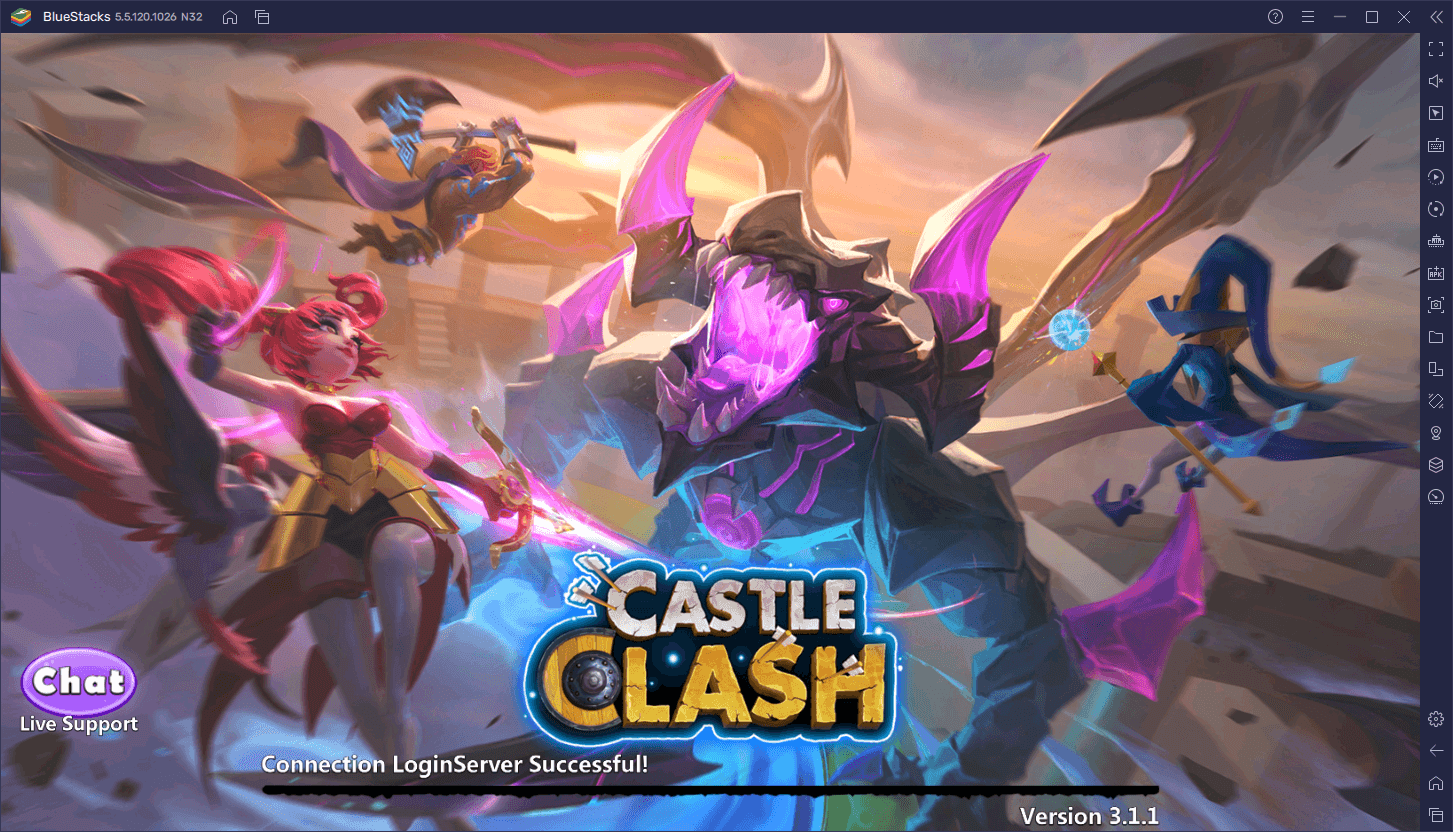
Wenn du Castle Clash auf deinem Computer spielst, umgehst du nicht nur die Einschränkungen der mobilen Plattform, sondern genießt auch alle Vorteile, die das Spielen auf dem PC mit sich bringt. So kannst du diese Spiele nicht nur auf deinem großen Computermonitor spielen, der dir jederzeit eine bessere Sicht auf das Spielgeschehen bietet, sondern du kannst auch die überlegene Hardware deines Computers nutzen, um die beste Leistung zu erzielen, selbst bei den höchsten Grafikeinstellungen. Und als ob das noch nicht genug wäre, bietet BlueStacks auch noch verschiedene Tools, die dein Spielerlebnis weit über das hinaus verbessern, was selbst die besten Handys bieten können.
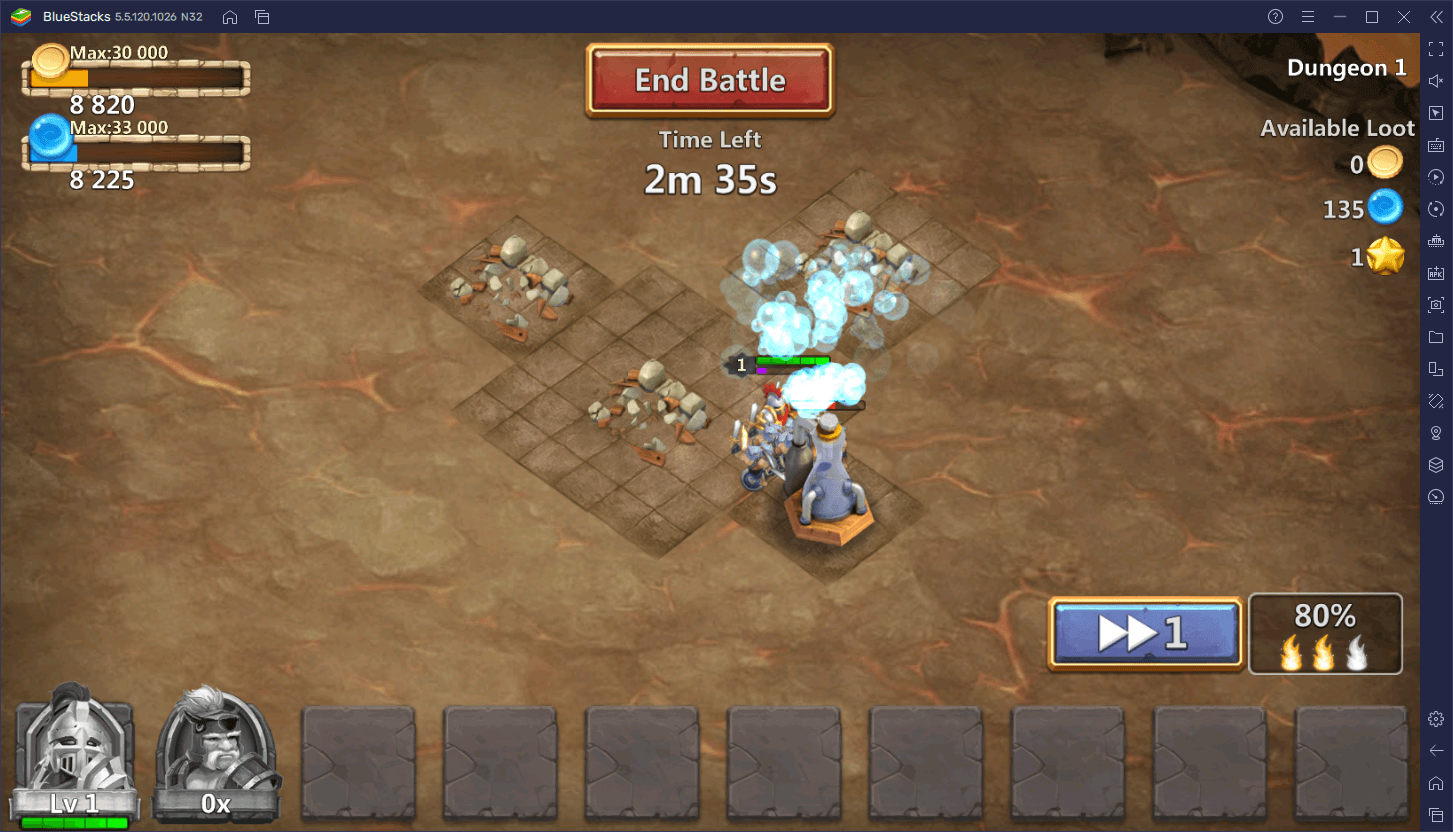
Um jedoch alles genießen zu können, was BlueStacks zu bieten hat, musst du einige seiner Einstellungen konfigurieren oder optimieren. In diesem Sinne haben wir diesen kurzen Leitfaden erstellt, um dir zu zeigen, wie du deinen Emulator so konfigurierst, dass du Castle Clash auf dem PC optimal nutzen kannst.
Die beste Grafik und Leistung erzielen
Trotz des simplen visuellen Stils sieht Castle Clash: Guild Royale sehr scharf aus und läuft mit seidenweichen 60 FPS. Um dieses Niveau zu erreichen, musst du jedoch einige Einstellungen sowohl in deinem Emulator als auch im Spiel selbst vornehmen. Hier ist eine kurze Zusammenfassung des Prozesses:
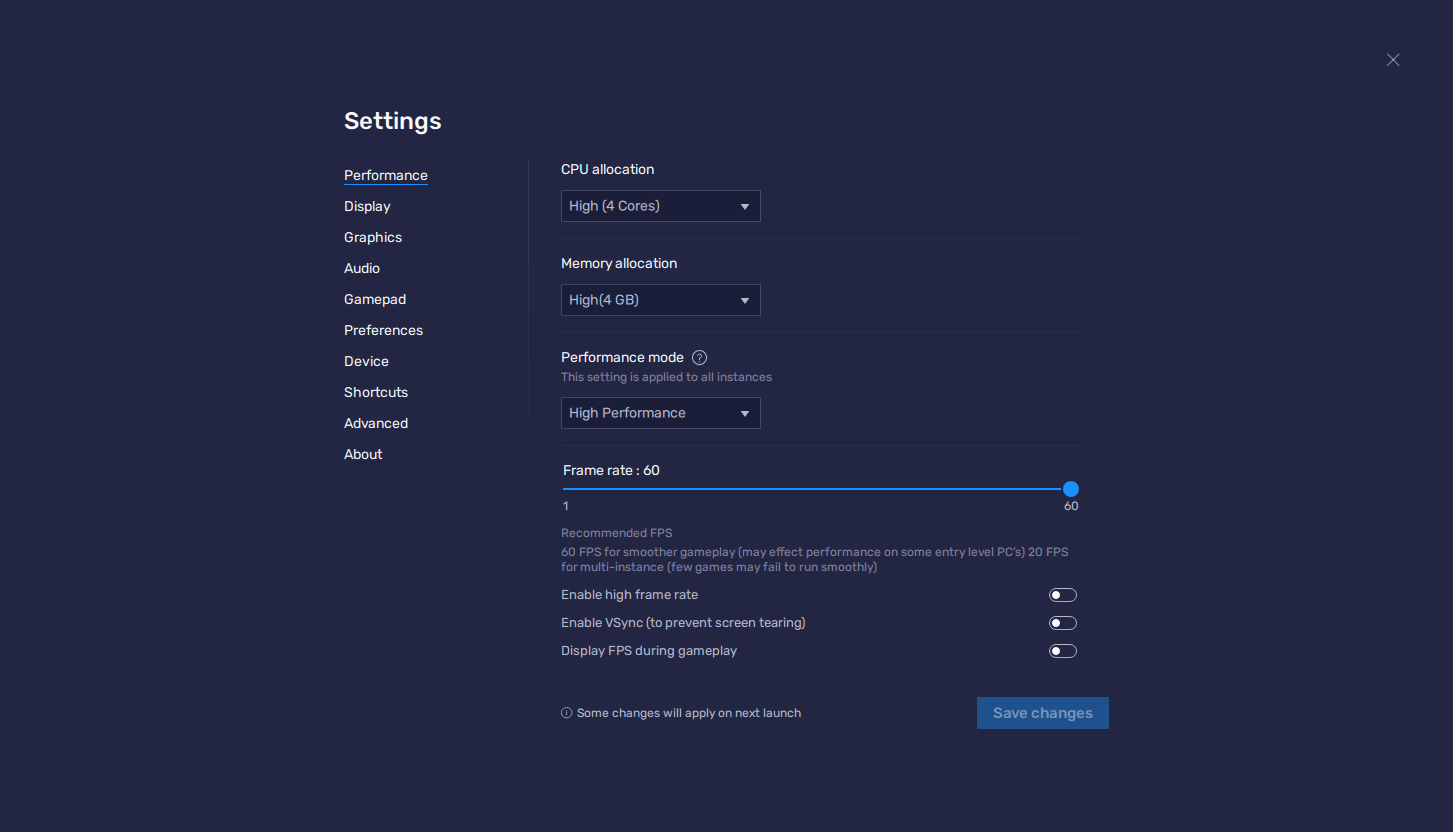
- Gehe zu deinen BlueStacks-Einstellungen, indem du auf die Burger-Schaltfläche oben rechts im Fenster klickst.
- Stelle im Abschnitt “Leistung” sicher, dass du dem Emulator 4 CPU-Kerne und 4 GB RAM zuweist, den “Leistungsmodus” auf “Hohe Leistung” einstellst und den FPS-Schieberegler auf mindestens 60 einstellst. Klicke abschließend auf “Änderungen speichern”, bevor du das Fenster schließt.
- Starte das Spiel und gehe zu den Einstellungen, indem du auf das Zahnradsymbol unten links auf dem Stadtbildschirm klickst.
- Im Abschnitt “Grundeinstellungen” stellst du die Grafik auf “Hoch”.
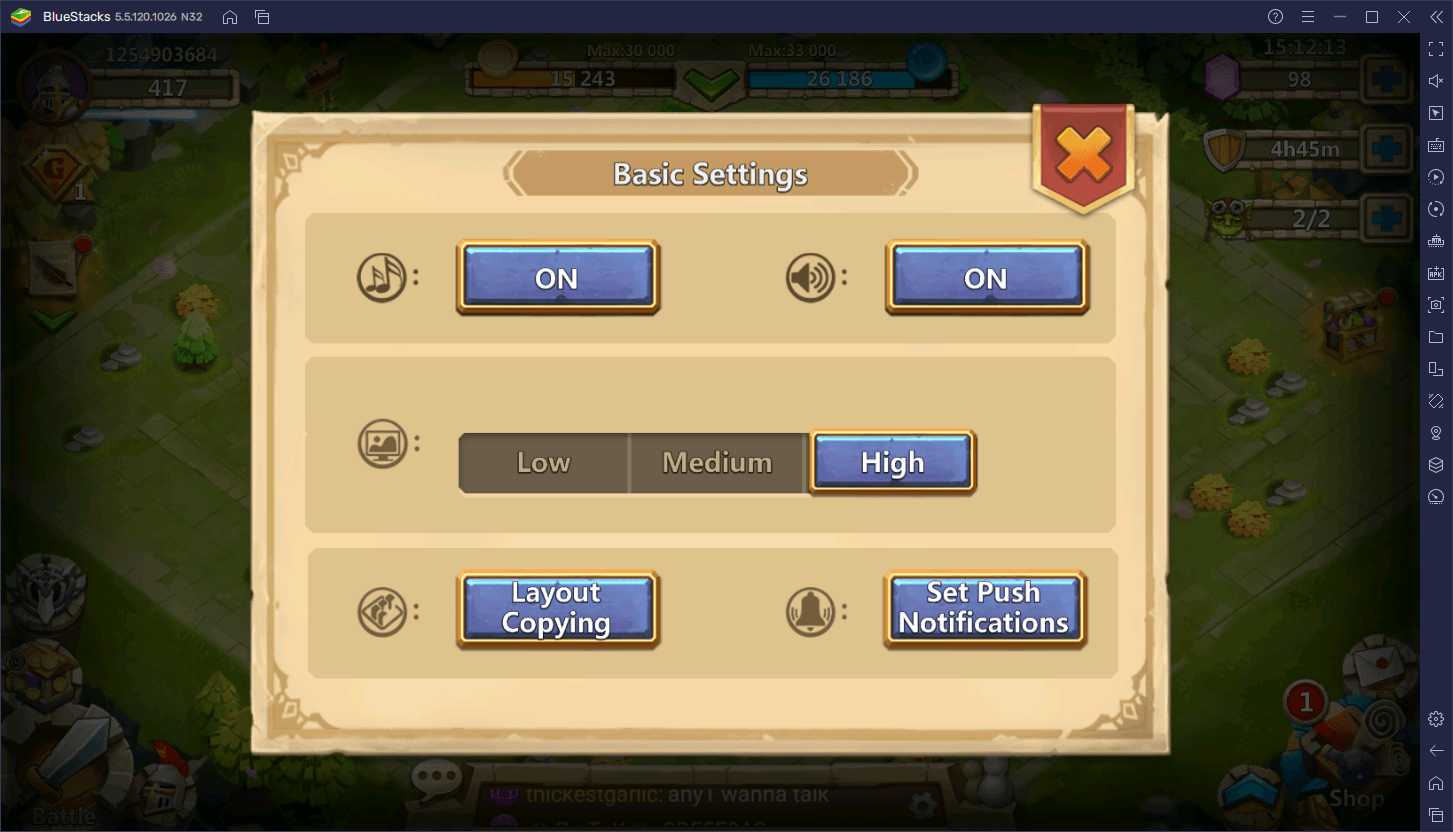
Mit diesen Einstellungen sollte dein Spiel so unglaublich gut aussehen, dass du es sogar im Vollbildmodus auf deinem Computer spielen kannst, ohne dass das Bild auf den gesamten Bildschirm gestreckt wird und dadurch an Qualität verliert. Und das alles, während das Spiel mit stabilen 60 FPS läuft, was seine visuelle Attraktivität noch erhöht.
Spiele mit der besten Tastatur- und Maussteuerung
Abgesehen von der Grafik sind Spiele wie Castle Clash dazu gedacht, zwanglos und mit einer angenehmen und fesselnden Steuerung gespielt zu werden. Leider kann das Spielen auf deinem Handy diesem Ziel zuwiderlaufen, da die Touchscreen-Steuerung auf einem kleinen Handy-Display nicht wirklich komfortabel und präzise ist. Wenn du jedoch mit BlueStacks spielst, kannst du nicht nur deine Maus benutzen, anstatt mit deinen Fingern zu tippen und zu streichen, sondern hast auch Zugriff auf das Keymapping Tool, das die Menünavigation vereinfacht, indem es deine Tastatur in den Mix einbezieht.
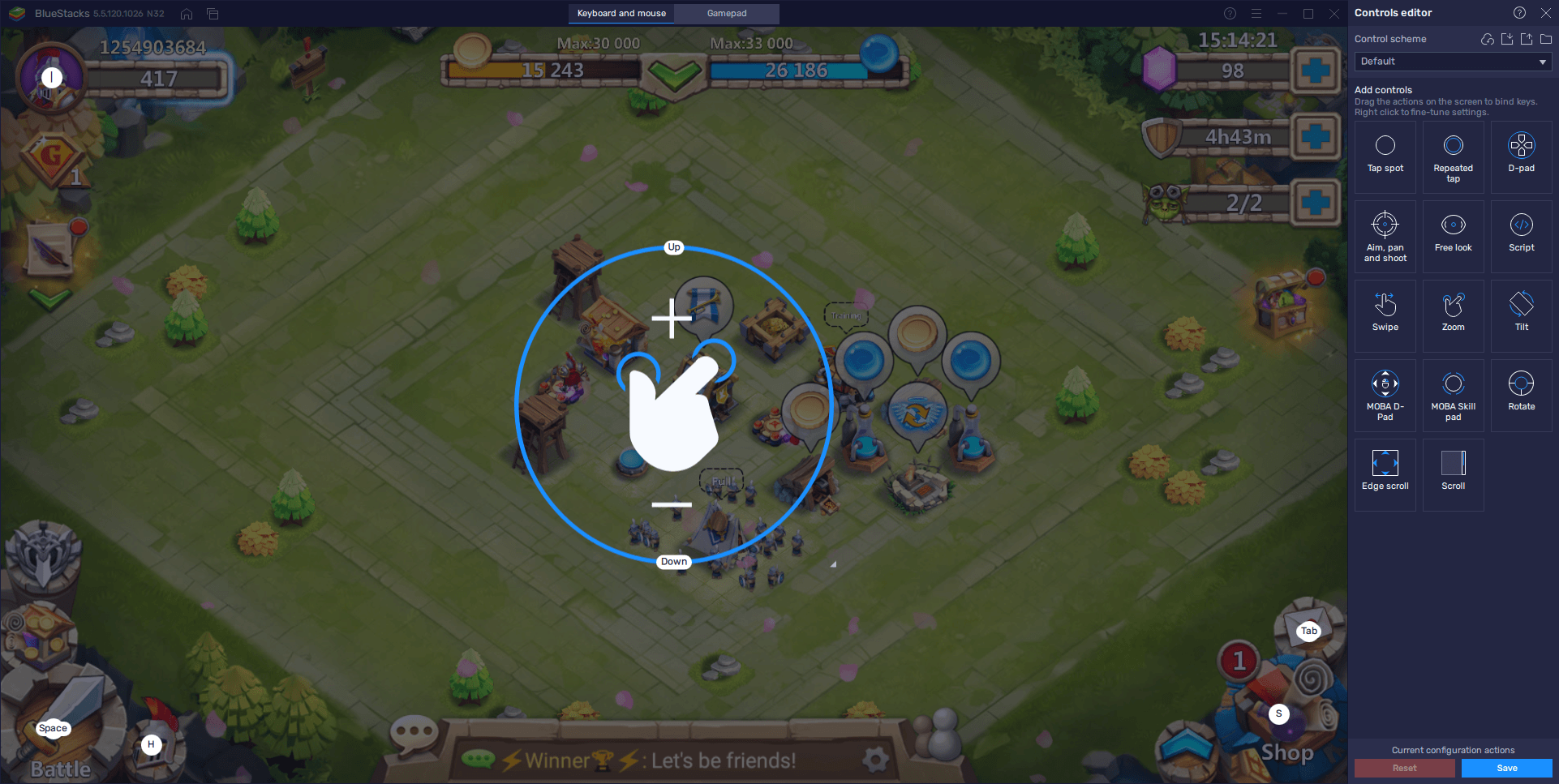
Du kannst das Tastaturbelegungswerkzeug aufrufen, indem du im Spiel Strg + Umschalt + A drückst. Das neue Fenster, das sich öffnet, ist der erweiterte Editor, in dem du deine aktuellen Tastenbelegungen ansehen, ändern und sogar neue hinzufügen kannst. Um deine Steuerelemente zu ändern, klickst du einfach auf die Funktionen, die du ändern möchtest, und drückst dann die neue Taste, durch die du sie ersetzen möchtest. Um neue Funktionen zum aktuellen Kontrollschema hinzuzufügen, kannst du sie auch einfach aus dem Menü auf der rechten Seite ziehen und dort ablegen, wo du sie brauchst. Vergiss nicht, ihr anschließend eine Tastenzuweisung zu geben!
Wenn du mit den Anpassungen fertig bist, musst du nur noch auf “Änderungen speichern” klicken, um deine Änderungen zu übernehmen.
Wachse und entwickle mehrere Städte zur gleichen Zeit
Einer der größten Nachteile von Gelegenheitsspielen wie Castle Clash ist, dass sie denjenigen, die gerne länger spielen, oft nicht viel zu bieten haben – es gibt einfach nicht genug zu tun, so dass du wahrscheinlich alles in ein paar Minuten erledigen kannst und dann das Spiel für ein paar Stunden schließt, bis alle deine Timer abgelaufen sind und du weiter spielen kannst. Wenn dir das in diesem Spiel passiert, kannst du deine Spielzeit einfach und schnell verlängern, indem du auf mehreren Benutzerkonten gleichzeitig spielst.
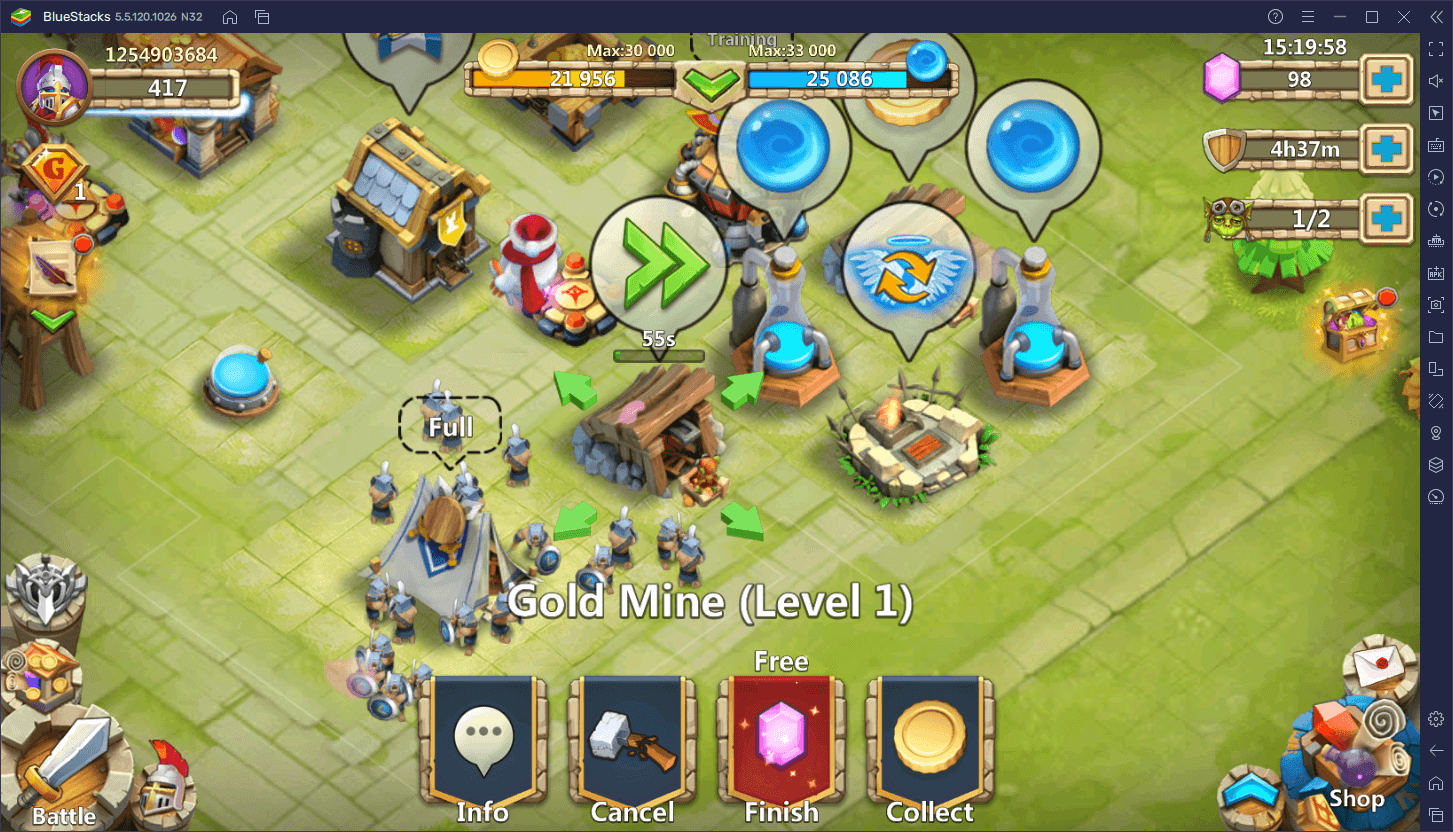
Mit dem Instanz-Manager von BlueStacks kannst du Castle Clash auf mehreren Instanzen gleichzeitig spielen, wodurch du mehrere Städte gleichzeitig ausbauen und entwickeln kannst. Damit kannst du entweder mit verschiedenen Teamzusammensetzungen und Strategien experimentieren, denn es ist sehr wahrscheinlich, dass du auf jedem Benutzerkonto andere Einheiten freischaltest, oder du kannst einfach deine Spielzeit verlängern. Wenn du mit einem Benutzerkonto fertig bist, kannst du die Instanz einfach minimieren und mit ein paar Klicks zu einer neuen Instanz wechseln.
Du kannst den Instanz-Manager öffnen, indem du Strg + Shift + 8 drückst. Wenn du auf die Schaltfläche “+ Instanz” klickst, kannst du den Anweisungen folgen und so viele Instanzen erstellen, wie dein PC verarbeiten kann. Anschließend kannst du Castle Clash: Guild Royale auf jeder dieser Instanzen installieren, indem du ein eindeutiges Google Benutzerkonto damit verknüpfst, so dass du mit mehreren Städten gleichzeitig spielen kannst.
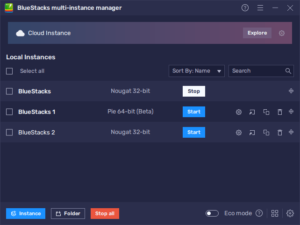
BlueStacks bietet dir alle Werkzeuge, die du brauchst, um Castle Clash auf dem PC zu spielen. Mit den Tipps in diesem Leitfaden bist du bereit, das beste Erlebnis mit diesem Strategie-Handyspiel auf deinem Computer zu genießen.
















